Word 365: เปิดหรือปิดฟีเจอร์ AutoRecover Save

ต้องการเปิดหรือปิดตัวเลือก AutoRecover หรือ AutoSave? เรียนรู้วิธีการเปิดหรือปิดฟีเจอร์ AutoRecover ใน Word 2019 หรือ Microsoft 365.

จากอินเทอร์เฟซแบบแชท การผสานรวมกับแอป Microsoft อื่นๆ หรือบริการอื่นๆ ต่อไปนี้คือวิธีสามอันดับแรกที่คุณสามารถใช้ Teams ให้เกิดประโยชน์สูงสุดสำหรับธุรกิจขนาดเล็กของคุณ
ใช้ Microsoft Teams เพื่อจัดการไฟล์ของคุณด้วยประสบการณ์การใช้งานไฟล์ คุณยังสามารถเสียบแอปและบริการอื่นๆ เข้ากับ Teams ได้อีกด้วย
ใช้ Microsoft Planner ใน Teams เพื่อจัดการเวิร์กโฟลว์และติดตามว่ากำลังทำอะไรอยู่
ใช้กะใน Teams เพื่อจัดการเงินเดือน เวลาหยุด ชั่วโมงทำงาน และอื่นๆ
การสื่อสารคือหัวใจของการดำเนินธุรกิจทั้งขนาดใหญ่และขนาดเล็ก แต่ถ้าคุณเป็นธุรกิจขนาดเล็กที่มีพนักงานอยู่ต่างสถานที่ หรือตอนนี้ต้องพึ่งพาพนักงานและการปฏิบัติงานที่อยู่ห่างไกลเนื่องจากไวรัสโคโรนา สิ่งที่สำคัญเป็นพิเศษคือ นั่นคือที่มาของ Microsoft Teams
จากอินเทอร์เฟซแบบแชท การผสานรวมกับแอป Microsoft อื่นๆ หรือบริการอื่นๆ ต่อไปนี้คือวิธีที่คุณสามารถใช้ Teams ให้เกิดประโยชน์สูงสุดสำหรับธุรกิจขนาดเล็กของคุณ
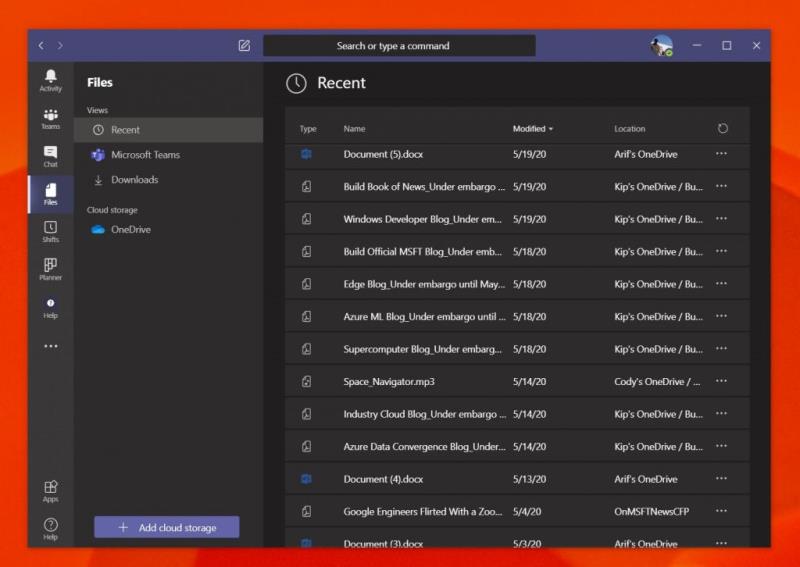
วิธีหนึ่งที่คุณสามารถใช้ Teams ให้เกิดประโยชน์สูงสุดสำหรับธุรกิจขนาดเล็กของคุณคือใช้เพื่อจัดการเอกสารของคุณ ด้วย Teams Microsoft กำลังใช้บริการ SharePoint เพื่อสร้างไซต์ Teams ตามที่เราได้อธิบายไว้ก่อนหน้านี้เป็นไลบรารีเอกสารสำหรับทุกสิ่งที่แชร์ใน Teams เนื่องจาก Teams ได้รับการออกแบบมาสำหรับกลุ่ม ทำให้ทุกคนสามารถดูเอกสารและไฟล์ที่แชร์ได้
สำหรับคุณ นี่หมายความว่าใครก็ตามที่คุณเพิ่มลงในแชนเนลของทีมสามารถอัปโหลดไฟล์และเอกสารไปยังแชนเนลใน Teams จากนั้นให้ทีมเข้าถึงได้ผ่านทางแท็บ "ไฟล์" ที่ด้านขวาของแอป ทำให้ง่ายต่อการค้นหาไฟล์และเอกสารโดยไม่ต้องกังวลเกี่ยวกับการค้นหาลิงก์หรือไปที่เว็บไซต์ด้วยตนเองเพื่อรับไฟล์ แม้ว่าคุณต้องการใช้โซลูชันการจัดเก็บข้อมูลอื่นที่ไม่ใช่ของ Microsoft คุณยังสามารถเพิ่มบริการระบบคลาวด์เพิ่มเติมได้โดยคลิกปุ่มเพิ่มที่เก็บข้อมูลบนคลาวด์ที่ด้านล่างของแถบด้านข้าง
นอกจากนี้ยังมี "แอป" อื่นๆ ที่คุณสามารถเพิ่มลงใน Microsoft Teams ได้เช่นกัน สิ่งเหล่านี้อาจมาจากภายนอก Microsoft และรวมถึง YouTube, Zoom, Evernote, Adobe Creative Cloud และอื่นๆ อีกมากมาย สามารถเพิ่มแอพได้โดยคลิกที่ไอคอนแอพในแถบด้านข้าง เมื่อเพิ่มแล้ว แอปจะปรากฏในแท็บในช่องในแถบด้านข้าง เราได้อธิบายกระบวนการนี้มาก่อนแล้ว ดังนั้นโปรดอ่านคำอธิบายเชิงลึกเพิ่มเติม แอปเหล่านี้จะเชื่อมต่อกับ Teams ได้อย่างดี หากคุณยังคงใช้บริการที่ไม่ใช่ของ Microsoft ก่อนที่จะเปลี่ยนไปใช้ Microsoft 365 หรือ Teams
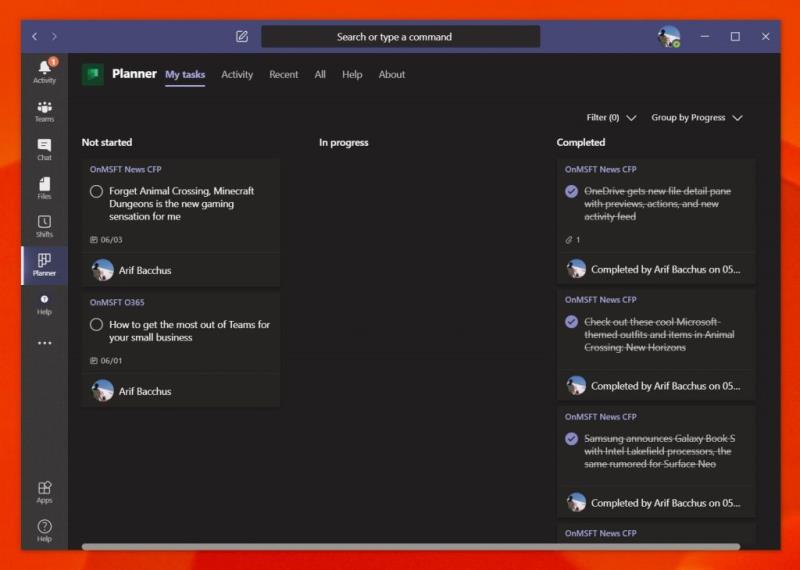
นอกเหนือจากเอกสารแล้ว อีกส่วนหลักของการดำเนินธุรกิจคือการวางแผนและจัดระเบียบ หากเป็นเรื่องต่างๆ เช่น การจัดการปิ๊กอัพ การดรอปดาวน์ และอื่นๆ คุณจะต้องติดตามว่าใครทำงานอะไร และงานมีความคืบหน้าอย่างไร เหมือนการจัดการกับเอกสารนี้เป็นพื้นที่ที่มีทีมหลังของคุณด้วยอีกทำงานร่วมกับไมโครซอฟท์วางแผน
ใน Microsoft Planner ประสบการณ์จะเน้นที่ "แผน" ที่เชื่อมโยงกับกลุ่ม Office 365 ดังนั้น หากคุณสร้างแผนใหม่ คุณจะได้รับกลุ่ม Office 365 ใหม่ คุณยังสามารถสร้างแผนตามกลุ่มที่มีอยู่ได้อีกด้วย แผนจะมีเว็บไซต์ SharePoint ของตัวเองและสมุดบันทึก OneNote เพื่อช่วยแยกความแตกต่างและทำให้ค้นหาสิ่งที่แนบมาได้ง่ายขึ้น
ในการเริ่มต้น คุณสามารถเข้าสู่ระบบ Planner จาก task.office.com แล้วสร้างแผนใหม่ ตั้งชื่อ จากนั้นคุณจะถูกส่งไปยังอินเทอร์เฟซผู้ใช้ Planner มีการจัดระเบียบในคอลัมน์แนวตั้งพร้อมรายการถัง คุณสามารถเพิ่มรายการลงในรายการฝากข้อมูล และมอบหมายงาน เลือกวันที่ของเพื่อน เพิ่มบันทึกย่อ และอื่นๆ มีแม้กระทั่งเมตริก เพื่อแสดงกำหนดการสำหรับงาน และอื่นๆ
เมื่อคุณตั้งค่า Microsoft Planner แล้ว คุณสามารถค้นหาได้อย่างง่ายดายใน Microsoft Teams เพียงคลิกไปที่แถบด้านข้างของแอป หรือค้นหาโดยคลิก ... ในแถบด้านข้าง ตามด้วยเครื่องมือวางแผน ซึ่งจะเปิดตัววางแผนโดยตรงใน Teams โดยไม่ต้องเปิดแท็บใหม่ในเว็บเบราว์เซอร์ของคุณ
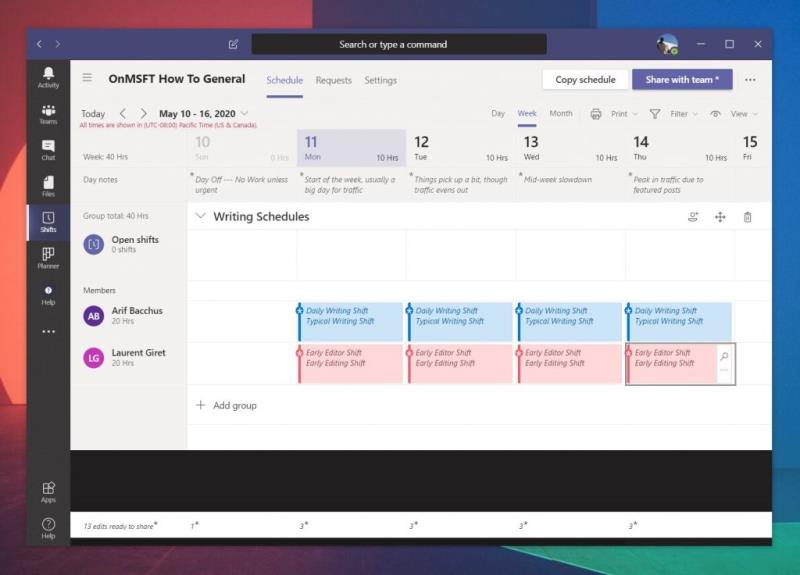
ในที่สุดก็มีกะใน Microsoft Teams เนื่องจากเป็นธุรกิจขนาดเล็ก คุณอาจไม่มีเงินลงทุนในบริการบัญชีเงินเดือนอย่าง ADP อย่างไรก็ตาม Teams มีการผสานรวมกับ "Shifts" ซึ่งเป็นบริการจาก Microsoft ที่ออกแบบมาสำหรับผู้จัดการและพนักงานในสายงานแรกเพื่อติดตามชั่วโมงการทำงาน และอื่นๆ เมื่อเปิดใช้งานในแดชบอร์ด Microsoft 365 และให้สิทธิ์ที่ถูกต้องผู้ใช้ Teams ของคุณจะสามารถใช้แอป Teamsเพื่อตอกบัตรเข้าและออกจากกะได้
ในขณะเดียวกัน ผู้จัดการสามารถกำหนดเวลากะ เพิ่มรายละเอียด สลับกะ จัดระเบียบสิ่งต่างๆ หรือแม้แต่ดาวน์โหลดรายงาน ผู้ใช้ทีมยังสามารถใช้ Shifts เพื่อขอเวลาหยุดได้อีกด้วย แม้ว่าจะไม่ครอบคลุมเท่าบริการจ่ายเงินเดือน แต่ก็ทำให้งานสำเร็จลุล่วงเมื่อจำเป็น
นี่เป็นเพียงสามวิธีแรกที่คุณสามารถใช้ประโยชน์สูงสุดจาก Microsoft Teams สำหรับธุรกิจขนาดเล็กของคุณ เราได้ครอบคลุม Teams อย่างกว้างขวางในช่วงสองสามเดือนที่ผ่านมา ไม่ว่าจะเป็นYammerและอีกมากมาย มีอะไรให้ชอบมากมายเกี่ยวกับ Microsoft Teams หากคุณต้องการเรียนรู้เพิ่มเติมศูนย์ข่าวของเรามีคำตอบให้คุณ
ต้องการเปิดหรือปิดตัวเลือก AutoRecover หรือ AutoSave? เรียนรู้วิธีการเปิดหรือปิดฟีเจอร์ AutoRecover ใน Word 2019 หรือ Microsoft 365.
คุณสามารถรับความช่วยเหลือใน Windows 10 ด้วยแอปรับความช่วยเหลือและเคล็ดลับ ฟอรัมและการสนับสนุนทางเทคนิค วิธีการนี้จะช่วยให้คุณร้องขอความช่วยเหลือได้อย่างมีประสิทธิภาพ
หากคุณต้องการโฟกัสที่ใครบางคนในระหว่างการประชุม Microsoft Teams คุณสามารถทำได้ด้วยการคลิกเพียงไม่กี่ครั้ง ต่อไปนี้คือวิธีทำให้คนในทีมโดดเด่น
Microsoft Teams เป็นเครื่องมือการทำงานร่วมกันและการสื่อสารที่ยอดเยี่ยมใน Windows 10 อย่างไรก็ตาม บางครั้งคุณอาจพบว่าจำเป็นต้องบล็อกผู้อื่นใน Microsoft Teams
หากคุณกำลังใช้ Windows 10 และกำลังมองหาวิธีบันทึกหน้าจอโดยไม่เสียค่าใช้จ่าย มีสามวิธีในการบันทึกหน้าจอของคุณฟรี
ในคำแนะนำทีละขั้นตอนนี้ ให้อธิบายวิธีการบันทึกการประชุม Microsoft Teams ผ่าน Microsoft OneDrive อย่างง่ายดาย
ถ้าคุณต้องการควบคุมสิ่งที่ผู้เข้าร่วมการประชุมสามารถทำได้ใน Teams มากขึ้น โปรดดูวิธีปรับแต่งการตั้งค่าของพวกเขา
มาดูเคล็ดลับและคำแนะนำที่เราชื่นชอบเกี่ยวกับวิธีการรับประโยชน์สูงสุดจากการโทรภายใน Microsoft Teams
ใช้เวลามากขึ้นในอีเมลวันนี้? ต่อไปนี้คือแนวทางปฏิบัติที่ดีที่สุดบางส่วนของเราสำหรับ Microsoft Outlook บน Windows 10
คุณเคยต้องการรับการแจ้งเตือนเกี่ยวกับกิจกรรมที่เกิดขึ้นภายใน Teams เกี่ยวกับเอกสารที่กำลังอัปโหลด การเซ็นแบบฟอร์ม หรือแม้แต่งานที่กำลังดำเนินการอยู่
ต้องการถ่ายโอนการประชุมจากโทรศัพท์ของคุณไปยังพีซีของคุณหรือไม่? หรือพีซีของคุณไปยังโทรศัพท์ของคุณ? ในคู่มือ Microsoft Teams ล่าสุด ให้อธิบายว่าคุณทำได้อย่างไร
คุณจะใช้เวลาส่วนใหญ่ไปกับการสนทนาใน Microsoft Teams ดังนั้น มาดูแนวทางปฏิบัติที่ดีที่สุดบางประการเกี่ยวกับวิธีใช้งานคุณลักษณะนี้ให้เกิดประโยชน์สูงสุด
เคยได้ยินเกี่ยวกับ Microsoft Yammer หรือไม่? เป็นเครื่องมือเครือข่ายสังคมออนไลน์ที่จะช่วยให้คุณเชื่อมต่อและมีส่วนร่วมกับผู้คนทั่วทั้งองค์กรของคุณ และในวันนี้ คุณก็ควรลงมือทำ
ต้องการประหยัดเวลาในช่วงวันที่วุ่นวายของคุณหรือไม่? คุณอาจต้องการใช้คำสั่ง Slash ในทีม ด้วยคำสั่งเหล่านี้ คุณจะสามารถประหยัดเวลาในระหว่างวันและใช้แป้นพิมพ์สำหรับงานทั่วไปบางอย่างได้
ในเดือนสิงหาคม Microsoft ประกาศว่าคุณลักษณะใหม่จะมาใน Microsoft Teams เพื่อให้ผู้ใช้โอนการประชุมที่ใช้งานอยู่ในอุปกรณ์ต่างๆ หากฟีเจอร์นี้เริ่มเปิดตัวเมื่อสัปดาห์ที่แล้ว และขณะนี้มีให้ใช้งานโดยทั่วไปสำหรับผู้ใช้ Microsoft Teams ทุกคน ตามแผนงานของ Microsoft 365
Microsofts Bing ทำได้มากกว่าแค่ค้นหาเว็บ นอกจากนี้ยังสามารถแสดงผลลัพธ์จากภายในองค์กรของคุณ รวมถึงไฟล์ รายชื่อติดต่อ และ
คุณเพิ่งซื้อ Surface Duo ใช่ไหม หากคุณเคยลอง มาดูเคล็ดลับและกลเม็ดที่เราชื่นชอบเกี่ยวกับวิธีการใช้ Microsoft Teams ให้เกิดประโยชน์สูงสุดบนอุปกรณ์ Android แบบหน้าจอคู่
คุณรู้สึกผิดหวังหรือคิดว่าคุณไม่ได้ทำอะไรมากมายใน Microsoft Teams? ต่อไปนี้คือวิธีที่คุณสามารถคงประสิทธิภาพการทำงานใน Teams และช่วยให้คุณโฟกัสได้
เราเพิ่งเขียนเกี่ยวกับวิธีที่คุณสามารถใช้โทรศัพท์ Android (หรือแม้แต่ Kinect!) เป็นเว็บแคมใน Microsoft Teams ใน Windows 10 เราสัญญาว่าเราจะติดตามผล
บริษัทของคุณเพิ่งเข้าร่วมกับ Microsoft 365 หรือไม่ มาดูการตั้งค่าบางอย่างที่คุณควรกำหนดค่าเพื่อปรับแต่งประสบการณ์ออนไลน์ของ Microsoft 365 ให้เป็นของคุณเอง
เรียนรู้เกี่ยวกับสถานการณ์ที่คุณอาจได้รับข้อความ “บุคคลนี้ไม่พร้อมใช้งานบน Messenger” และวิธีการแก้ไขกับคำแนะนำที่มีประโยชน์สำหรับผู้ใช้งาน Messenger
ต้องการเพิ่มหรือลบแอพออกจาก Secure Folder บนโทรศัพท์ Samsung Galaxy หรือไม่ นี่คือวิธีการทำและสิ่งที่เกิดขึ้นจากการทำเช่นนั้น
ไม่รู้วิธีปิดเสียงตัวเองในแอพ Zoom? ค้นหาคำตอบในโพสต์นี้ซึ่งเราจะบอกวิธีปิดเสียงและเปิดเสียงในแอป Zoom บน Android และ iPhone
รู้วิธีกู้คืนบัญชี Facebook ที่ถูกลบแม้หลังจาก 30 วัน อีกทั้งยังให้คำแนะนำในการเปิดใช้งานบัญชี Facebook ของคุณอีกครั้งหากคุณปิดใช้งาน
เรียนรู้วิธีแชร์เพลย์ลิสต์ Spotify ของคุณกับเพื่อน ๆ ผ่านหลายแพลตฟอร์ม อ่านบทความเพื่อหาเคล็ดลับที่มีประโยชน์
AR Zone เป็นแอพเนทีฟที่ช่วยให้ผู้ใช้ Samsung สนุกกับความจริงเสริม ประกอบด้วยฟีเจอร์มากมาย เช่น AR Emoji, AR Doodle และการวัดขนาด
คุณสามารถดูโปรไฟล์ Instagram ส่วนตัวได้โดยไม่ต้องมีการตรวจสอบโดยมนุษย์ เคล็ดลับและเครื่องมือที่เป็นประโยชน์สำหรับการเข้าถึงบัญชีส่วนตัวของ Instagram 2023
การ์ด TF คือการ์ดหน่วยความจำที่ใช้ในการจัดเก็บข้อมูล มีการเปรียบเทียบกับการ์ด SD ที่หลายคนสงสัยเกี่ยวกับความแตกต่างของทั้งสองประเภทนี้
สงสัยว่า Secure Folder บนโทรศัพท์ Samsung ของคุณอยู่ที่ไหน? ลองดูวิธีต่างๆ ในการเข้าถึง Secure Folder บนโทรศัพท์ Samsung Galaxy
การประชุมทางวิดีโอและการใช้ Zoom Breakout Rooms ถือเป็นวิธีการที่สร้างสรรค์สำหรับการประชุมและการทำงานร่วมกันที่มีประสิทธิภาพ.




![วิธีบันทึกการประชุม Microsoft Teams [อัปเดตสำหรับปี 2021] วิธีบันทึกการประชุม Microsoft Teams [อัปเดตสำหรับปี 2021]](https://cloudo3.com/ArticleIMG/image-0729135440055.jpg)

















![วิธีกู้คืนบัญชี Facebook ที่ถูกลบ [2021] วิธีกู้คืนบัญชี Facebook ที่ถูกลบ [2021]](https://cloudo3.com/resources4/images1/image-9184-1109092622398.png)





